개인 개발을 위한 AWS 서버 구축 정리
사이트 접속 후 우측 상단의 리전을 서울로 설정한후 EC2 대시보드로 이동한다.
aws 가입 이후 EC2 서비스 페이지에 들어오면 인스턴스 시작을 통해 서버를 만들 수 있다.
1. os 선택
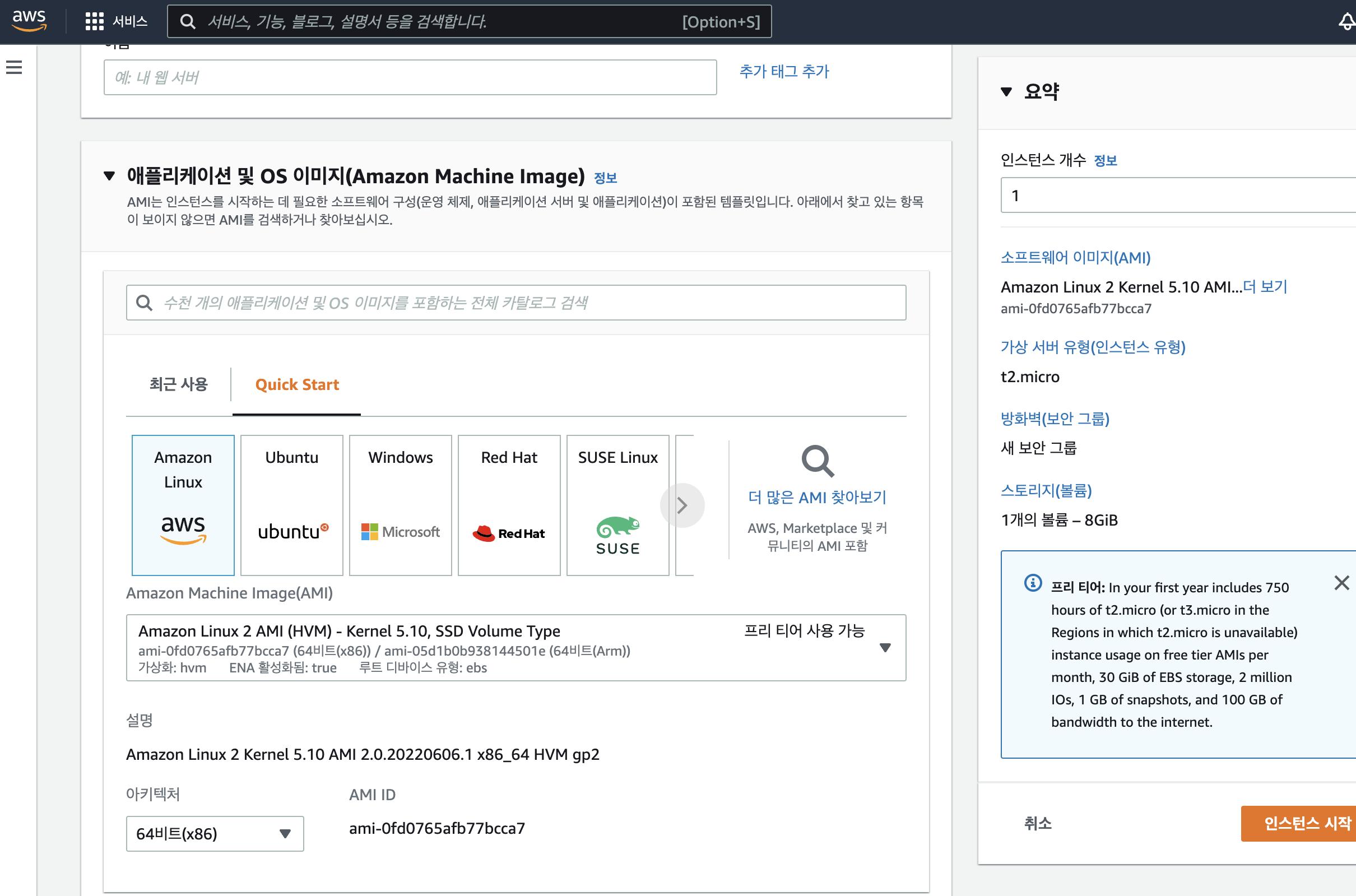
위와 같이 사용할 수 있는 OS 리스트가 있는데 ubuntu를 사용하여 서버를 구축하려 합니다.
2. 인스턴스 유형
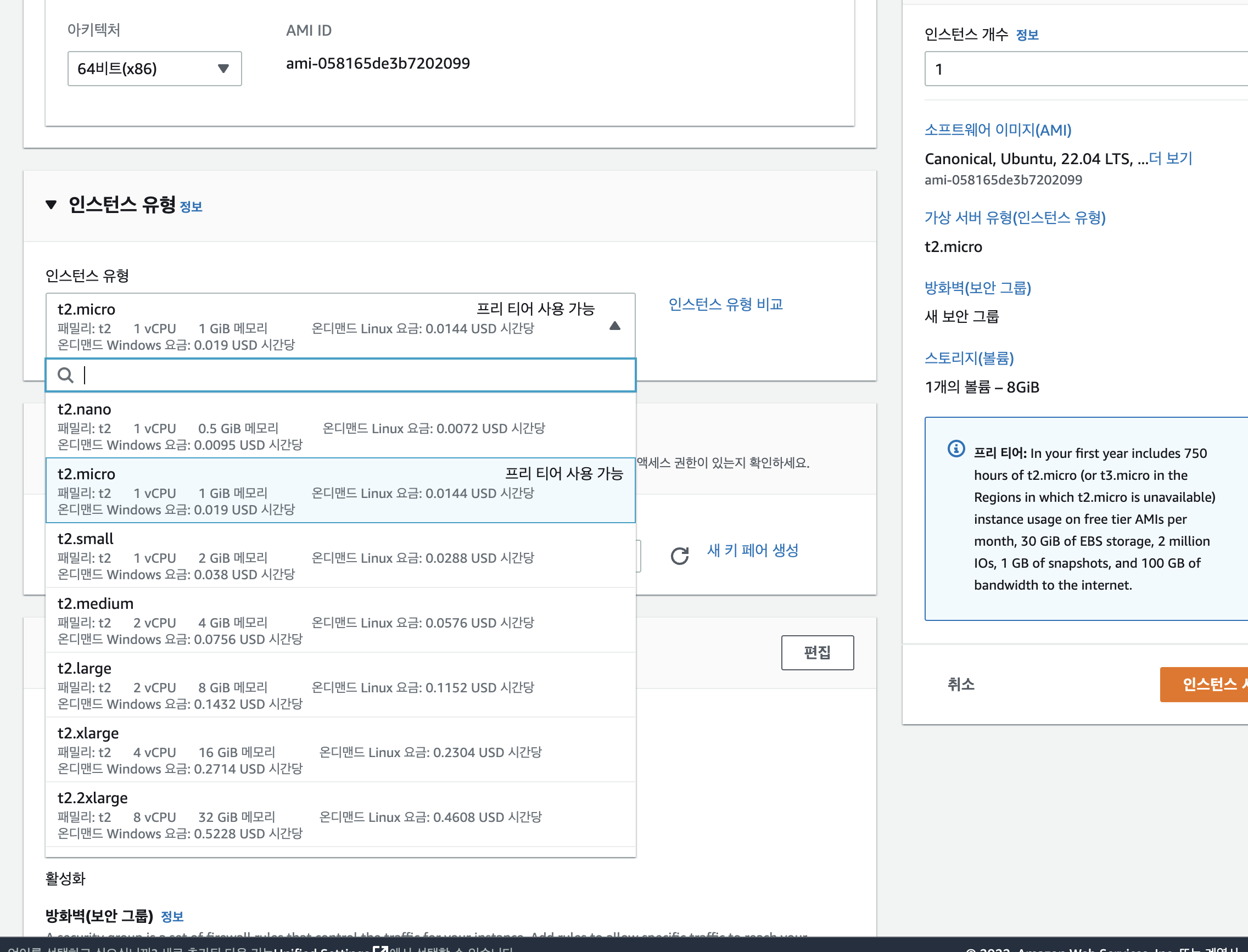
우분투를 클릭하면 인스턴스 사양을 선택하는데 간단한 웹 개발용이므로 t2.micro를 사용하였습니다. (무료 서비스를 이용하기 위해 모든 부분을 프리 티어 사용 가능한 선택지로 세팅하였습니다.)
3. 키 페어 생성
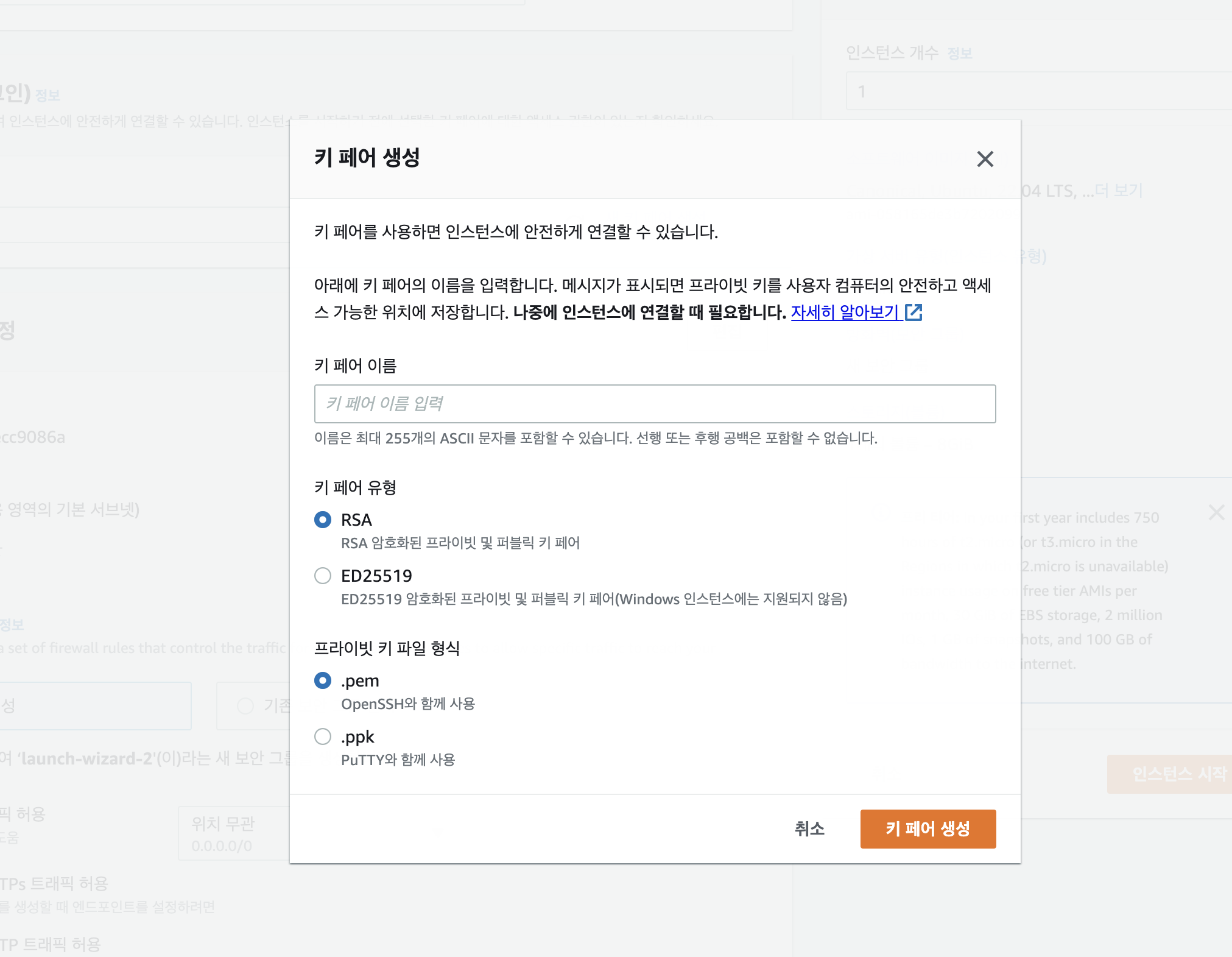
키페어는 퍼블릭 키와 프라이빗 키로 구성되는 키 페어는 Amazon EC2 인스턴스에 연결할 때 자격 증명 입증에 사용하는 보안 자격 증명 집합입니다.
프라이빗 키를 소유하는 사람은 누구나 인스턴스에 연결할 수 있으므로 보안된 위치에 프라이빗 키를 저장해 두는 것이 중요합니다. 하단에 openssh나 putty 사용을 위해 맞춰서 생성 하여 등록하면 됩니다.
4. 네트워크 설정
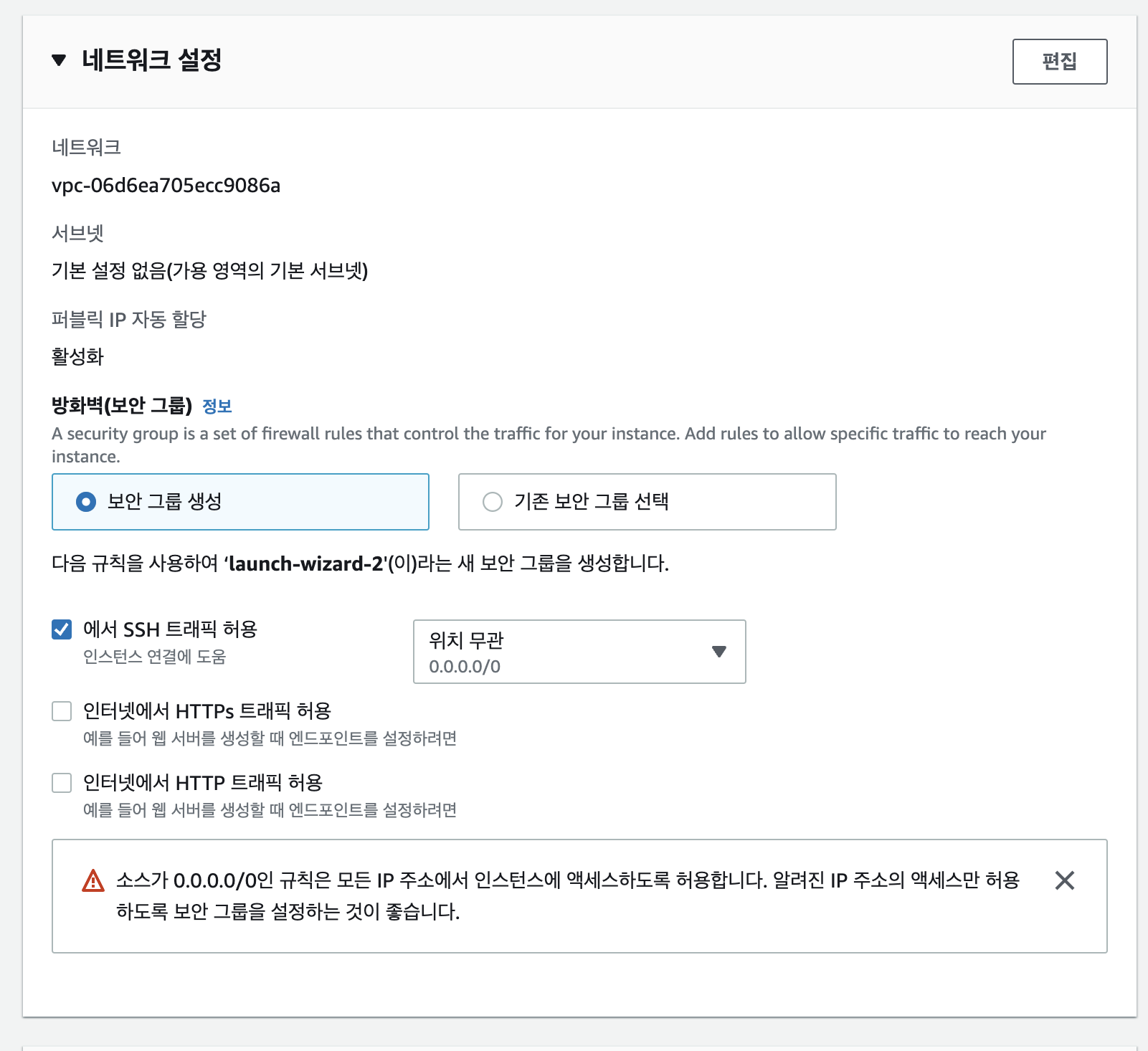
보안그룹을 통해 네트워크 설정을 해야하는데 새롭게 생성을 하도록 하고 우선은 별다른 작업 없이 ssh 트래픽 허용(위치무관)으로 설정하였습니다. -추후 변경
5. 보안그룹 설정
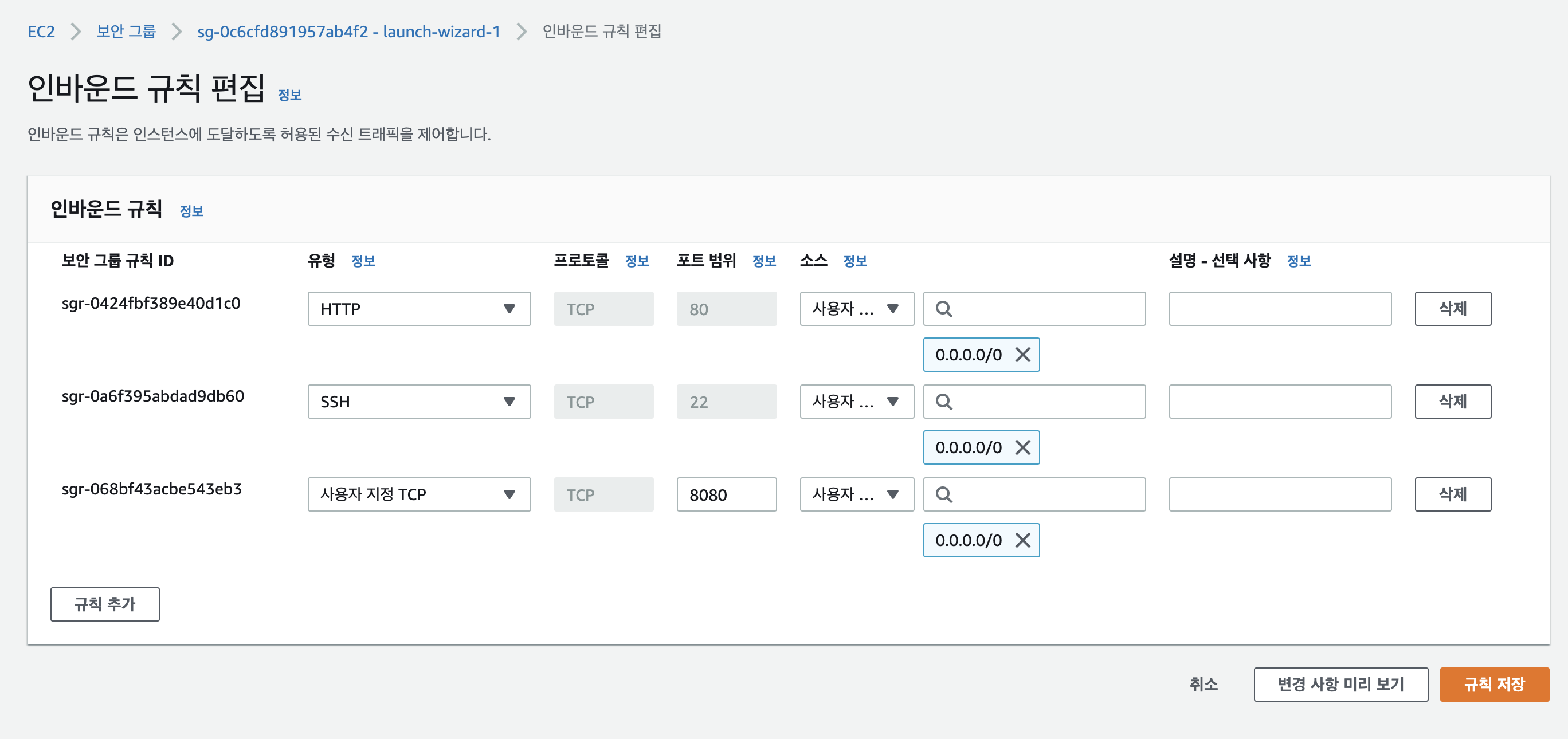
새로운 보안그룹을 만들고 다음과 같이 세팅을 해서 EC2에 터미널로 접속하기 위해 SSH를 전체로 놓거나 내ip로 세팅을 해야하는데 보안이 필요하다면 내IP로 세팅하는 것이 좋다. 그리고 사용자 지정 tcp 8080 포트와 https는 모든 ip로 설정하였다.
6. 스토리지 구성
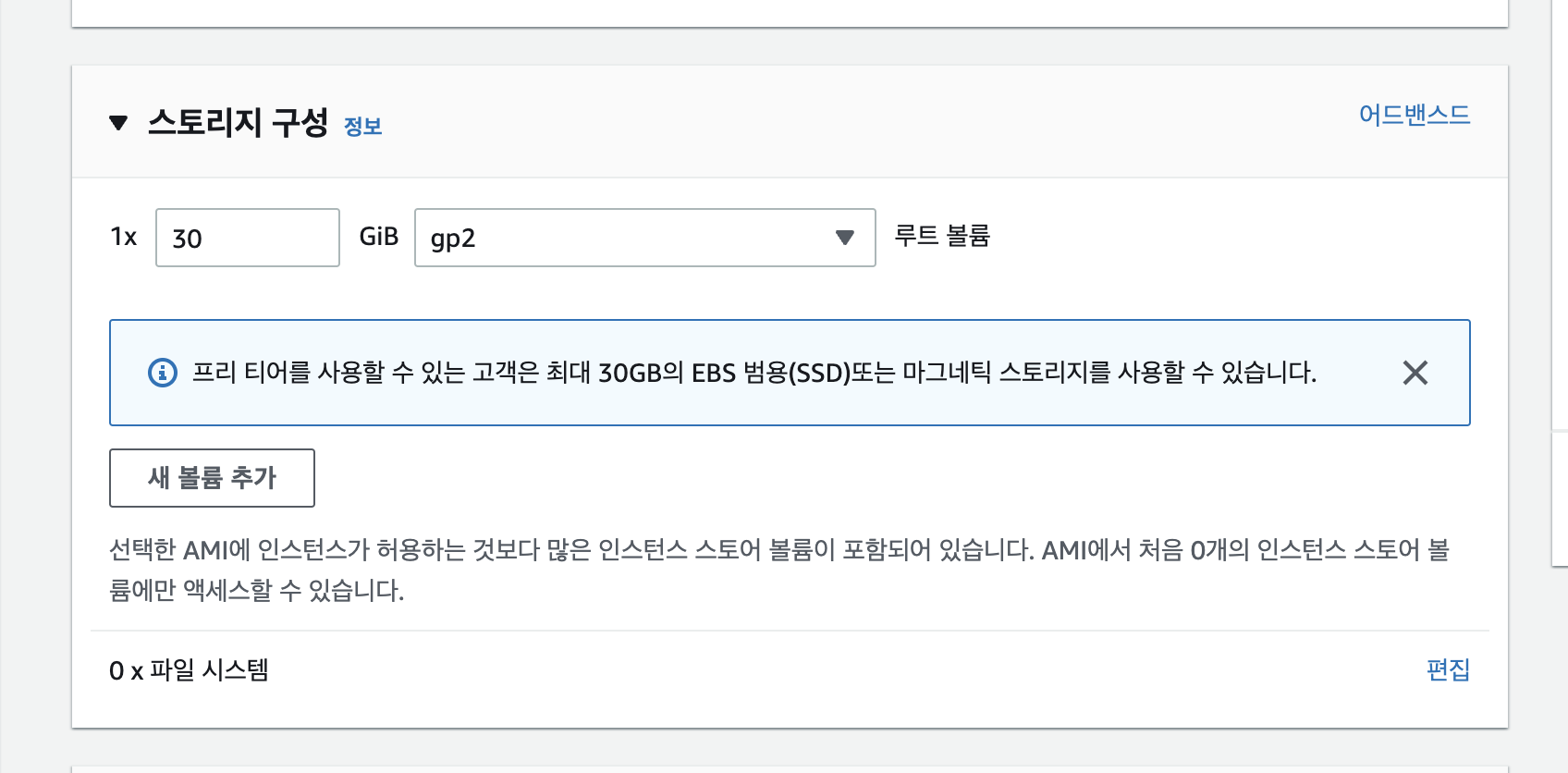
프리 티어로 최대 30GB 까지 사용할 수 있으므로 원하는 만큼 변경해서 설정합니다.
7. 고급 세부 정보
별도로 작업하지않았습니다.
모두 완료한뒤 생성을 하면 인스턴스가 성공적으로 시작되고 인스턴스 보기를 선택하여 목록으로 이동한다.
이후 서버를 접속할 탄력적 ip주소를 받아와 연결 시켜주었다.
8. 탄력적 ip주소 할당
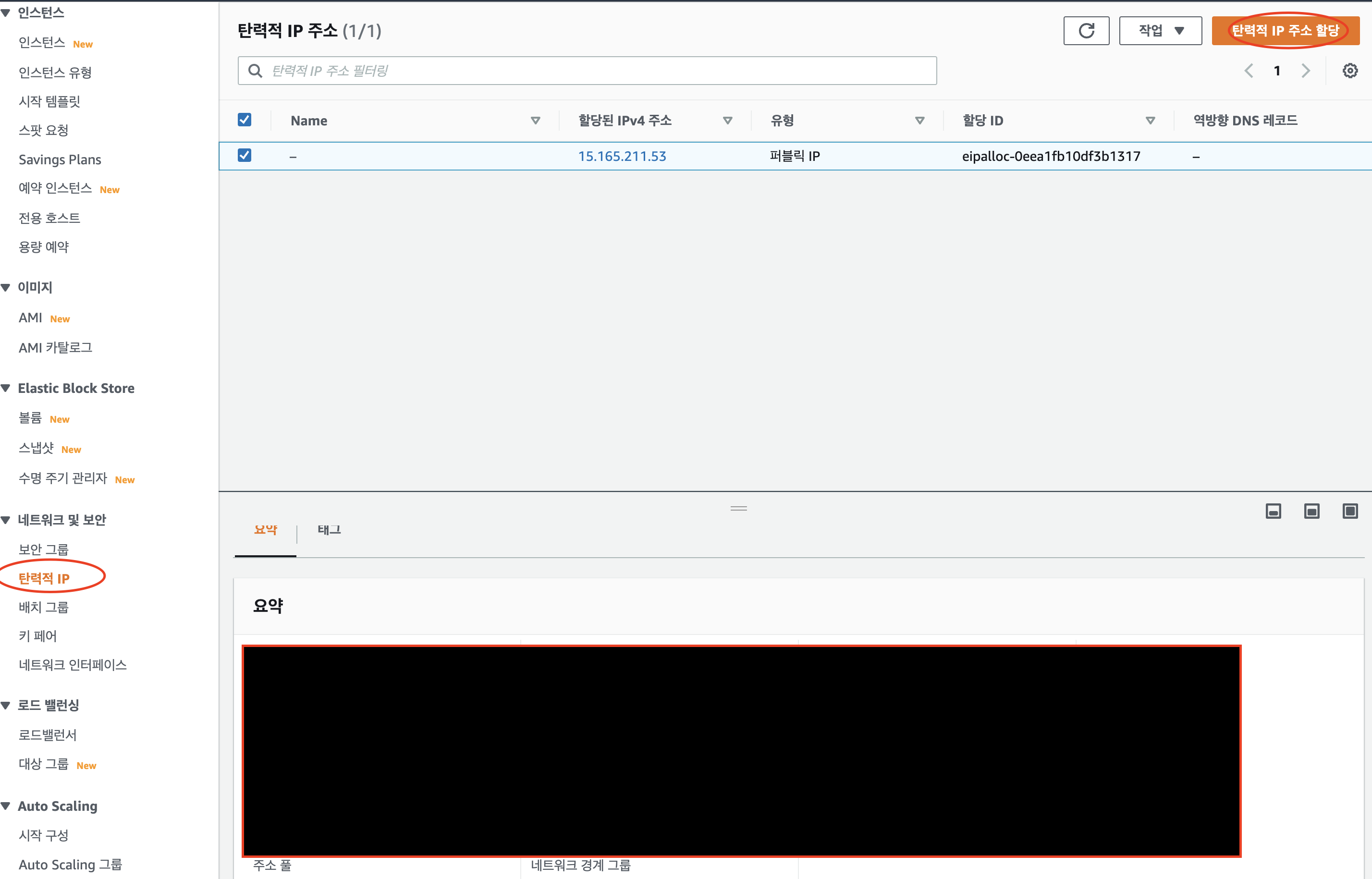
탄력적 ip 주소 할당을 눌러서 생성 후 작업을 눌러서 탄력적 ip 주소 연결을 선택하면
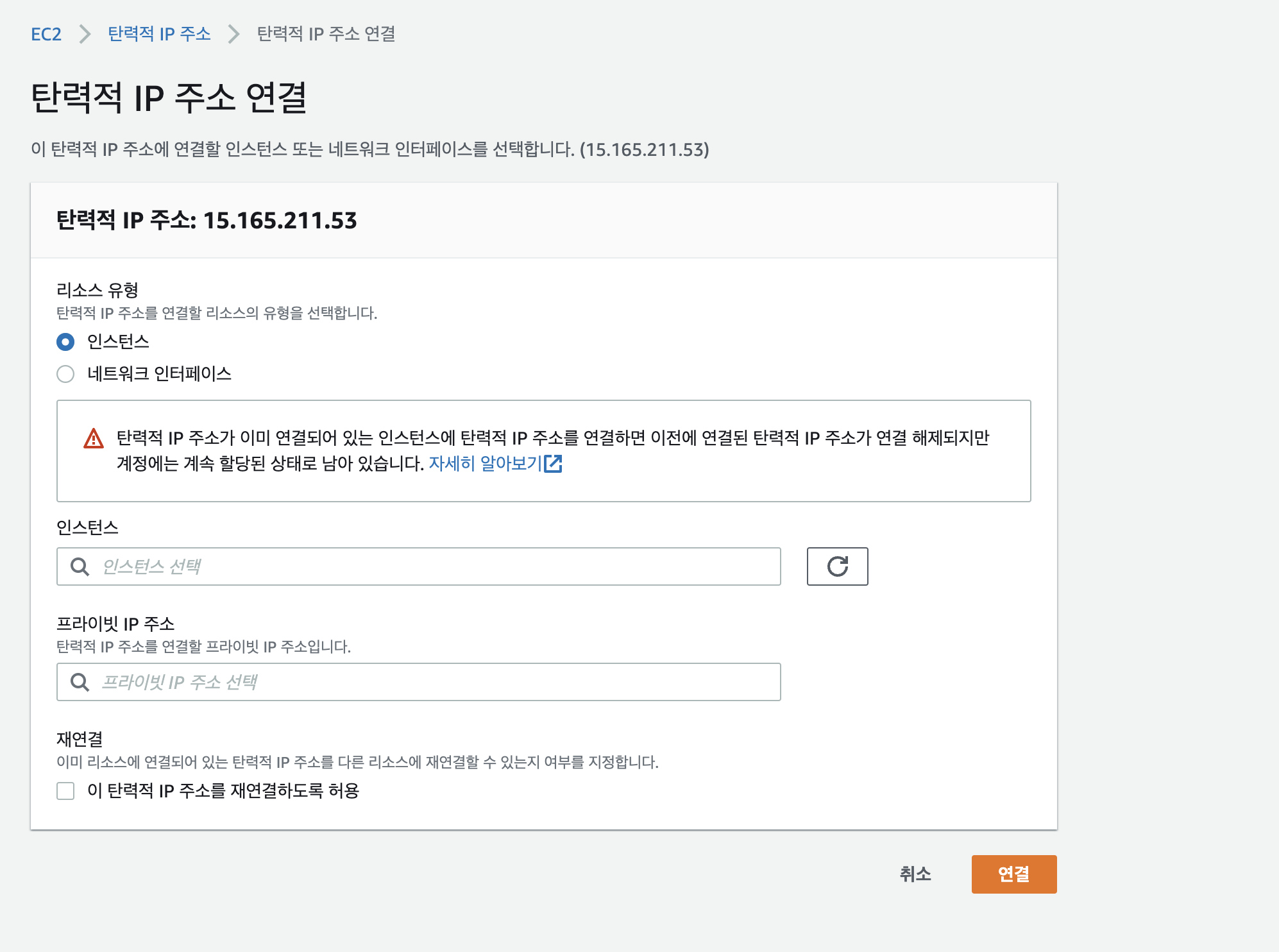
해당 페이지에서 아까 생성한 인스턴스와 연결시켜주면 된다.
다음에는 생성한 ec2 서버로 접속해보겠습니다.
